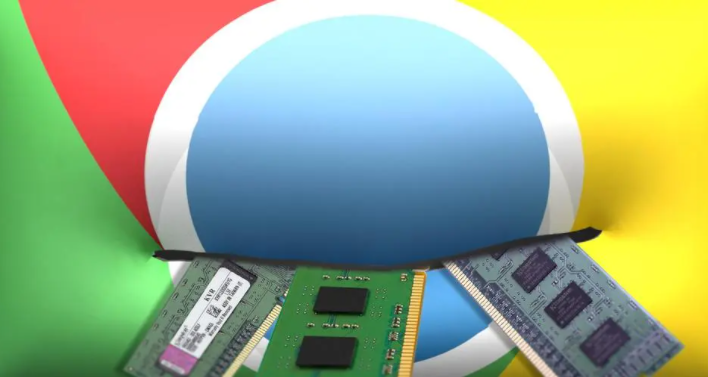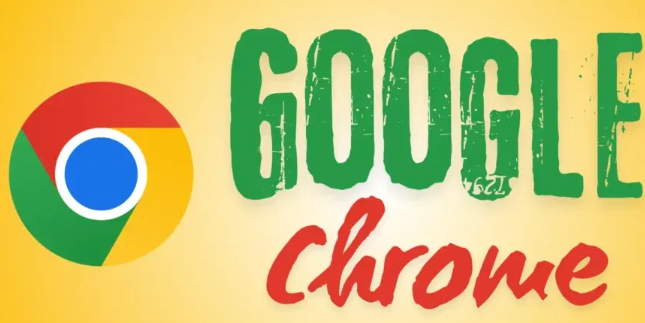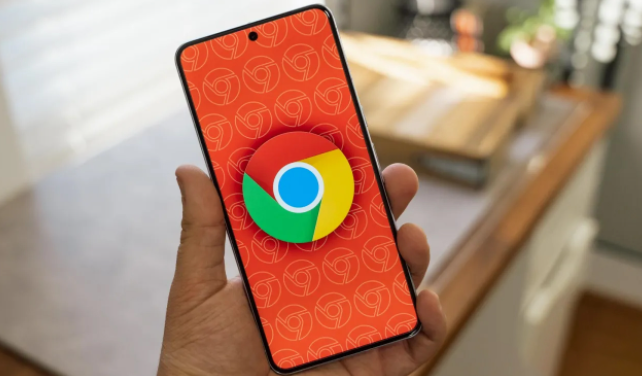您的位置:首页 > Google浏览器缓存清理与性能优化方法
Google浏览器缓存清理与性能优化方法
时间:2025-07-27
来源:Chrome浏览器官网
详情介绍

1. 清理缓存
- 使用快捷键清理缓存:在Windows或Linux系统上,按下Ctrl+Shift+Delete组合键即可快速打开清除浏览数据的对话框。在Mac系统上,使用Command+Shift+Delete组合键。在弹出的对话框中,选择要清除的时间范围,如“过去一小时”、“今天”、“过去四周”等,并勾选“缓存的图像和文件”选项。最后点击“清除数据”按钮,即可快速完成缓存清理。
- 通过菜单选项清理缓存:打开谷歌浏览器,点击右上角的三个点图标。在下拉菜单中,选择“清除浏览数据”。在弹出的对话框中,选择要清除的时间范围,并勾选“缓存的图像和文件”选项。此外,用户还可以根据需要选择清除浏览历史记录、cookies及其他站点数据等。最后点击“清除数据”按钮,等待浏览器完成缓存清理。
- 通过设置页面清理缓存:点击浏览器右上角的三个点图标,选择“设置”。在设置页面中找到并点击“隐私和安全”选项。然后,在右侧的隐私和安全栏目中,点击“清除浏览数据”按钮。在弹出的对话框中,选择要清除的时间范围,并勾选“缓存的图像和文件”。最后点击“清除数据”按钮,完成缓存清理。
- 使用开发者工具清理缓存:在浏览器中按下F12键打开开发者工具。然后,点击“Network”选项卡,勾选“Disable cache”以禁用缓存。此外,右键点击当前页面的刷新按钮(一般位于地址栏左侧),选择“Empty Cache and Hard Reload”选项,这将完全清除页面的缓存并重新加载所有内容。
- 通过安装扩展程序清理缓存:例如,Clear Cache是一个易于使用的扩展程序,用户只需点击按钮即可快速清除缓存,并允许自定义选项。而Cache Killer则会自动清除访问网站的缓存,确保用户始终看到最新的内容。
2. 性能优化
- 管理扩展程序:过多的扩展程序会占用系统资源并可能影响浏览器性能。您可以在Chrome浏览器的“设置”-“扩展程序”页面中,仔细审查已安装的扩展程序,禁用或删除那些不常用或不必要的扩展。只保留对您日常浏览真正有帮助的扩展,这样可以减少资源占用,提高浏览器响应速度。
- 调整浏览器设置:在“设置”-“高级”-“系统”部分,您可以根据自己电脑的硬件配置情况,对一些性能相关的选项进行调整。例如,开启“硬件加速模式”(如果电脑支持),可以让浏览器利用显卡等硬件资源来加速图形渲染;合理设置“预加载页面”的数量,避免同时加载过多页面导致资源紧张。通过这些细致的设置调整,能够在一定程度上提升浏览器的整体性能。
- 更新浏览器:保持Chrome浏览器更新到最新版本,以获得最新的性能改进和安全补丁。
- 关闭不必要的标签页:关闭不使用的标签页,以释放内存和处理资源。
继续阅读